macOS Monterey est venu avec de nombreuses nouvelles fonctionnalités, à la fois en termes de système d'exploitation lui-même et les applications « maison » développées par Apple et que l'on retrouve installé par défaut sur Mac.
L'une d'entre elles, dotée de nouvelles fonctionnalités, est l'application Notes. J'ai parlé dans un article de comment nous pouvons utiliser les balises et les notes rapides dans la nouvelle version de Notes sur macOS Monterey.
caractéristique Note rapide a pour rôle d'aider les utilisateurs à accéder plus rapidement au champ où peuvent être enregistrées les notes, sans avoir à ouvrir l'application Notes. En déplaçant simplement le curseur vers le coin inférieur droit de l'écran, le nouveau champ d'amorçage rapide dans l'application s'ouvrira Notes.

Ce n'est pas exactement une bonne idée comme il le pensait Apple accès rapide à cette fonctionnalité de macOS Monterey. Si nous avons une application ouverte en plein écran et que cette application a des boutons de commande en bas à droite, alors il y a la possibilité de lancer Quick Note sans le vouloir.
La méthode la plus simple pour empêcher Quick Note de s'ouvrir lorsque le curseur passe dans la partie inférieure droite de l'écran est soit de désactiver complètement cette fonctionnalité, soit de la faire lancer depuis l'autre zone de l'écran.
Quick Notes se lance via la fonctionnalité "Coins chauds"A macOS. Ce n'est pas nouveau, mais jusqu'à macOS Monterey, Apple il n'avait ajouté aucune application qui se lancerait lorsque le curseur passerait dans un coin displayacquis.
Table des matières
Comment désactiver Quick Note dans le coin inférieur droit sur macOS Monterey?
1. Passons aux paramètres de personnalisation de "Hot Corners". Accéder "System Preferences”→“ Desktop & Screen Saver ”→ onglet“ Screen Saver ”, puis cliquez sur le bouton“ Hot Corners… ”.
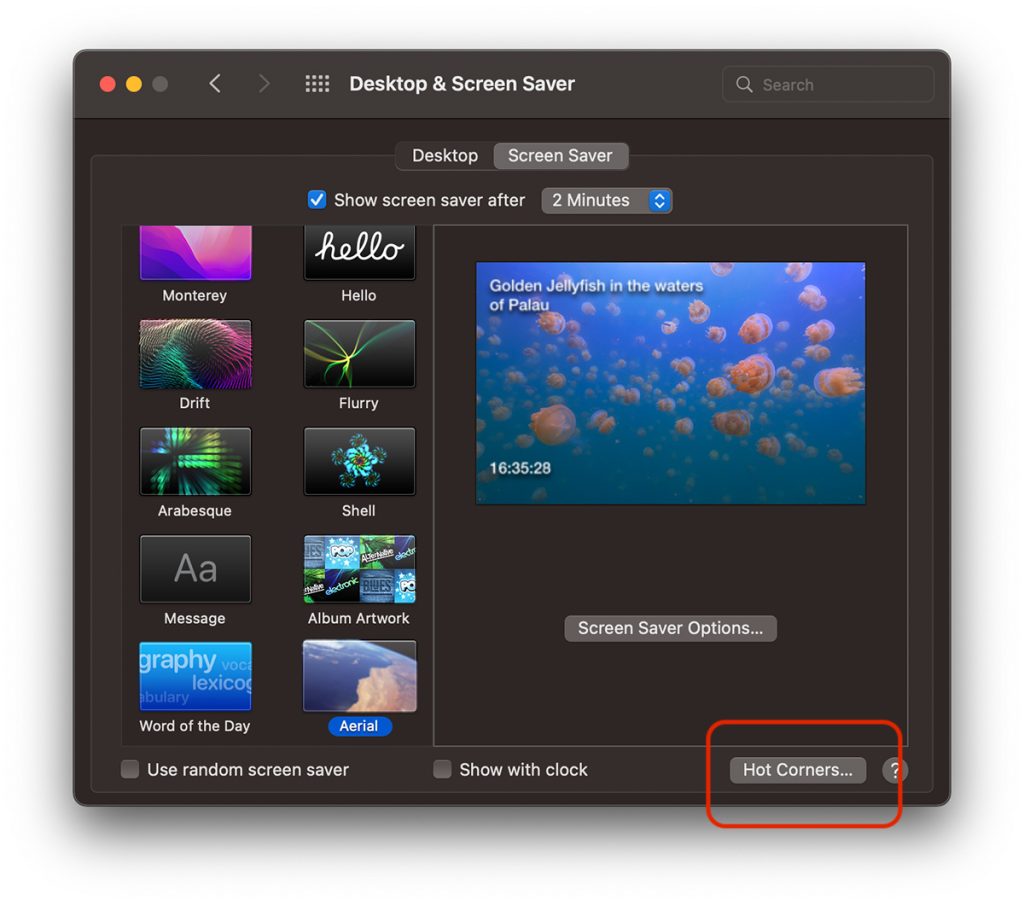
2. Pour le coin inférieur droit, au lieu de "Note rapide"Nous sélectionnerons" - "pour annuler toute action lors du passage du curseur dans cette zone.
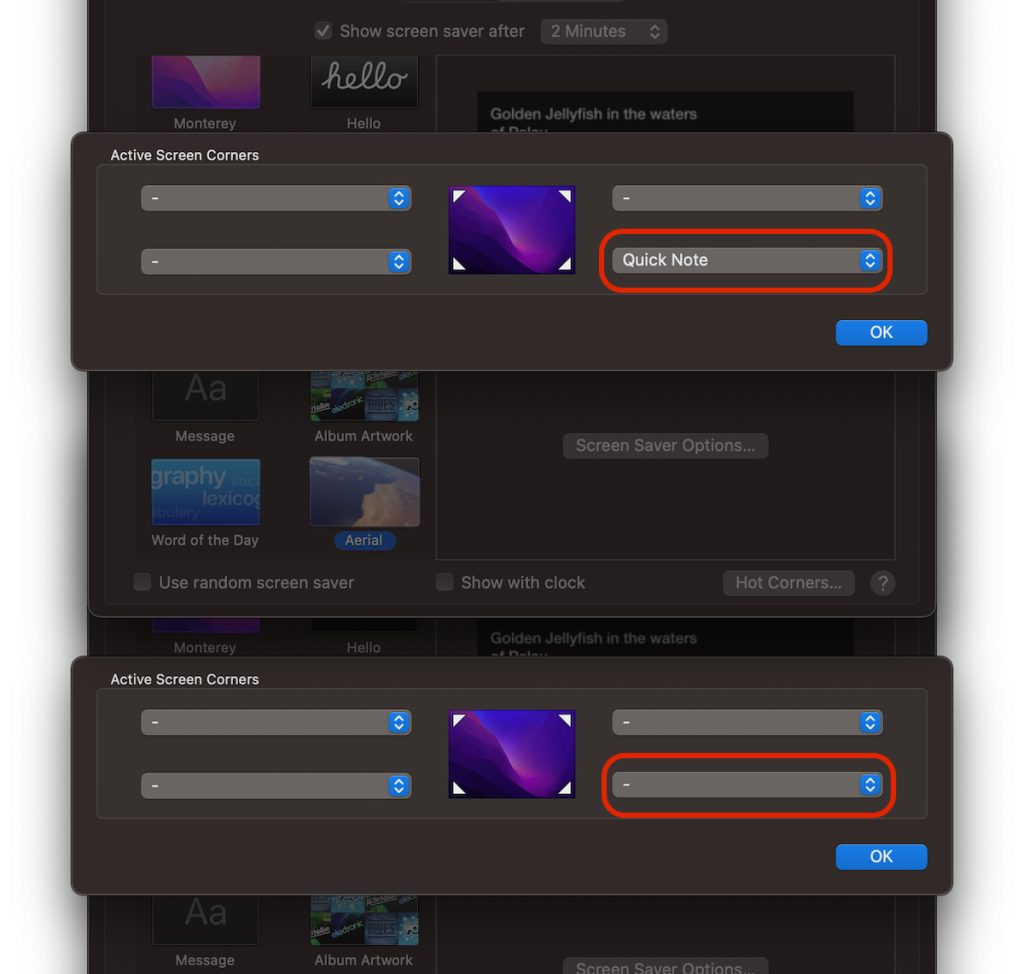
3. Cliquez sur "OK" pour enregistrer les modifications.
Si nous voulons toujours garder cela shortcut pour Quick Note ou pour une autre action prise en charge par Hot Corners, nous pouvons choisir que son action s'effectue lors du survol du curseur combiné à l'appui sur une touche. Commande, Alt, Options, Maj…
Ainsi, nous pouvons choisir que l'application Quick Note ne s'ouvre pas lorsque nous déplaçons le curseur dans le coin inférieur droit de l'écran, à moins que nous maintenions en même temps la touche Commande enfoncée.
Comment ajouter une touche ou une combinaison de touches shortcut pour les coins chauds
Pour ce faire, nous allons également dans "Hot Corners", et lorsque nous ouvrons la liste de sélection des actions, nous appuyons sur la touche que nous voulons en combinaison pour Active Screen Corners. "Commande" dans notre exemple ci-dessous.
Nous pouvons également choisir des combinaisons de deux ou trois touches qui, lorsqu'elles sont enfoncées, fonctionnent comme shortcut pour "Coins chauds".
Un détail très important. La clé choisie par shortcut doit être pressé et enfoncée avant d'atteindre le coin actif de l'écran avec le curseur.

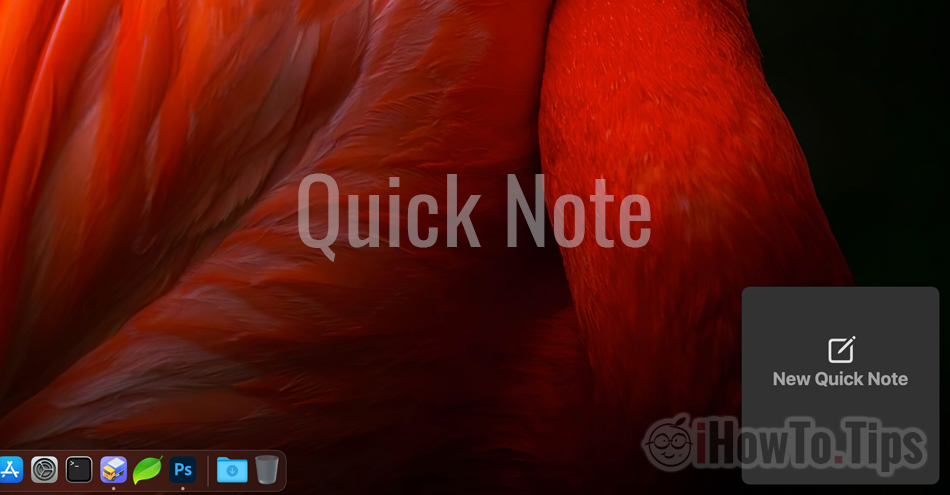
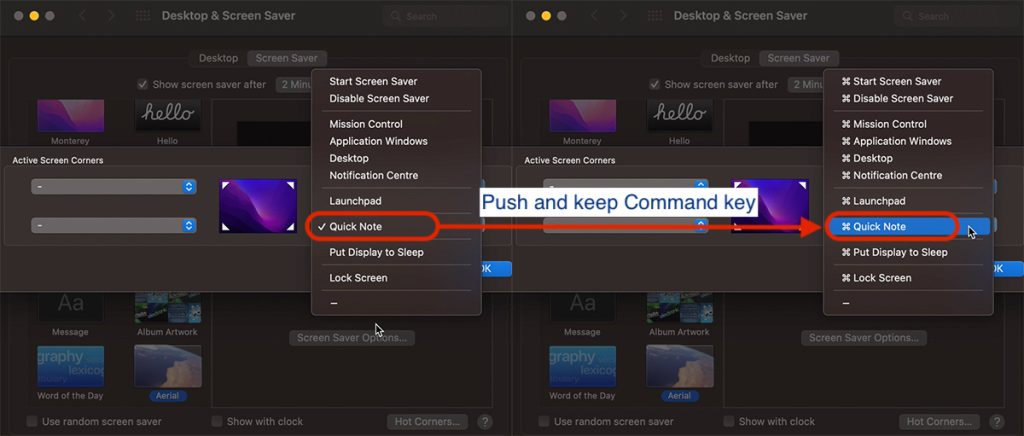










Excellente suggestion.
Je me demande pourquoi vous définissez cette fonctionnalité sur un coin actif par défaut.
Peut-être parce que personne ne s'en soucierait ?
БОЛЬШОЕ СПАСИБО! Дико бесило, когда вечно выскакивали эти заметки! Ваша статься помогла, большое спасибо